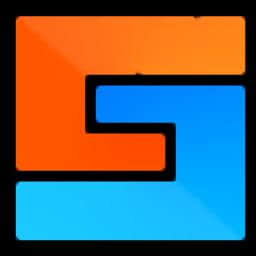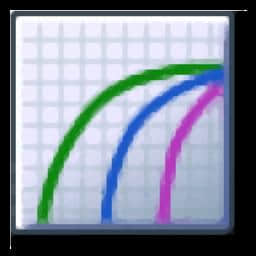
BIO-RAD CFX Maestro 官方版 v4.1
更新时间:2022-06-14 19:34:29软件介绍
CFX Maest提供PCR数据分析功能,您可以在软件加载数据执行图形化分析,将数据显示在条形图,簇图,散点图,热图或火山图,让您可以更直观的查看分析结果,软件启动以后会显示引导界面,您可以按照提示的引导流程创建数据分析项目,结合板功能就可以执行各种分析,CFX Maest软件提供了两个创建板的选项:用于实时PCR运行的板编辑器和用于标准化基因表达分析的设置向导,编辑器包含分配给平板孔的标准荧光团和样品类型,能够设置参考靶标和对照样品以进行基因表达分析,能够在运行前,运行中或运行后编辑印版设置,能够保存印版文件以供重复使用,能够将印版文件打印到默认打印机!
O-RAD CFX Maest软件功能
CFX Maest软件是一种易于学习且易于使用的综合工具套件,用于收集和分析来自CFX系列实时PCR系统的实时PCR数据。 CFX Maest软件简化了板的设置,数据收集,数据分析以及实时PCR数据的数据可视化的过程。
CFX Maest软件的主要功能:
1、数据统计分析-t检验和单向方差分析
2、高分辨率图形和数据可视化工具-以多种格式查看数据,包括条形图,箱须图,聚类图和火山图,编辑和注释图,编辑颜色并以任何分辨率导出
3、设计复杂的实验-使用技术复制品和生物学组设置您的印版,并使用颜色编码的印版布局轻松查看您的分组和复制
4、参考基因选择工具-查看基因稳定,以快速确定最稳定的参考基因以用于您的测定
5、多板研究分析-将多个运行分组在一起,一次分析多板研究中的所有数据
6、PmePCR™分析集成-通过将PmePCR运行文件拖放到CFX Maest中,导入PmePCR板图和运行条件,使用随附的控件快速执行运行的质量控制
O-RAD CFX Maest软件特色
使用CFXMaest软件,您可以执行以:
使用启动向导快速轻松地设置实时PCR实验。
使用条形图,簇图,散点图,热图或火山图分析数据,以便快速解释和理解您的结果。
自定义您的数据表示形式并导出高分辨率图以进行发布和报告生成。
使用PmePCR分析控件确定RNA质量并排除实验故障。
选择合适的参考基因并使用参考基因选择工具分析其稳定。
进行统计分析,包括单向ANOVA基因表达分析。
自动生成每个合格/不合格结果的PDF报告,以帮助评估仪器的能。
O-RAD CFX Maest安装方法
1、打开CFXMaestSetupV4.1.exe直接安装,点击install
2、提示软件的安装进度条,等待软件安装结束
3、安装结束会打开O-RAD CFX Maest
4、提示协议自动写程序...Ta计算器...染料校准向导、重新安装仪器驱动程序
5、现在软件就可以正常使用
O-RAD CFX Maest教程
主窗口
CFX Maest软件将打开“主页”窗口并显示“启动向导”,您可以从中设置实验,执行或重复运行或分析现有运行。 在“主页”窗口中,您还可以查看应用程序和仪器志,创建和管理用户以及访问多个有用的工具
插入渐变步骤
1.确认梯度板的大小与仪器的块类型(孔或384孔)相同。
2.如果尚未这样做,请选择用于梯度的板尺寸:选择“工具”>“梯度计算器”,从下拉列表中选择适当的孔类型。
3.在工具栏上,从“插入步骤”下拉列表中选择“之前”或“之后”。
4.在图形或廓窗格中,选择计划插入梯度步骤之前或之后的步骤。
5.在左窗格中,单击“插入渐变”。 新的渐变步骤在图形和廓窗格中突出显示,例如:
插入融化曲线步骤
提示:您不能在GOTO循环中插入熔解曲线步骤。 注意:熔解曲线步骤在步骤开始时保持30秒钟,该步骤未在方案中显示。
插入熔解曲线步骤
1.在工具栏上,从“插入步骤”下拉列表中选择“之前”或“之后”。
2.在图形中,选择计划插入熔融曲线步骤之前或之后的步骤。
3.在左窗格中,单击“插入熔融曲线”。 新的熔解曲线步骤在图形和廓窗格中突出显示,例如:
4.要编辑熔融温度范围或增量时间,请在图形或廓窗格中选择默认值,输入新值。
5.单击确定,单击是保存更改。
添加或删除印版读取步骤
提示:将印版读取命令添加到步骤后,选择步骤后,该按钮将变为“ Remove Plate Read”。
向步骤添加印版
1.在工具栏上,从“插入步骤”下拉列表中选择“之前”或“之后”。
2.在图形上,选择计划插入印版读取步骤之前或之后的步骤。
3.在左窗格中,单击“将板读取添加到步骤”以将板读取添加到所选步骤。
4.单击确定,单击是保存更改。
删除从步骤中读取的印版
在图形上,选择包含印版读数的步骤,在左窗格中单击“删除印版读数”。
更改步骤选项
更改所选步骤的步骤选项
1.在图形或廓窗格中选择目标步骤。
2.在左窗格中,单击“步骤选项”以打开“步骤选项”对话框。或者,在任一窗格中右键单击目标步骤,在出现的菜单中选择“步骤选项”。
3.要添加,修改或删除选项:
在适当的文本框中输入一个值。
在特定的文本框中编辑一个值。
选择或清除复选框。
4.单击确定保存更改,关闭“步骤选项”对话框。
5.单击确定,单击是保存协议。
删除步骤
重要:您不能撤消此功能。 删除步骤时请多加注意。
删除协议中的步骤
1.在图形或廓窗格中选择步骤。
2.在左窗格中,单击“删除步骤”以删除所选步骤。
3.单击确定,单击是保存协议。
复制,导出或打印协议
复制协议
右键单击协议大纲,选择“复制协议”。
您可以将廓粘贴到.txt,.xls,.doc或.ppt文件中。
导出协议
1.右键单击协议大纲,选择导出协议。 出现另存为对话框。
2.(可选)在Windows资源管理器中,导航到要在其中保存协议文件的文件夹。
3.在“文件名”中,为导出的协议文件键入一个名称。
4.单击保存。 打印协议
右键单击协议大纲,选择“打印”。
您可以将协议大纲打印到默认打印机。
使用Ptocol AutoWter创建协议
重要提示:伯乐公司不保证运行通过Ptocol AutoWter创建的协议时,始终会产生PCR产物。
CFX Maest的Ptocol AutoWter会根据以下输入参数自动生成循环协议:
扩增子长度-PCR产物的预期长度
退火温度-所用引物的反应Ta如果未知,则可以使用Ta计算器根据引物序列自动计算出Ta。注意:根据引物的解链温度(Tm)调整Ta,该基于所选的酶和作规程速度。
酶类型-DNA聚合酶(iTaq™,iPof™DNA聚合酶或其他),如果您使用iTaq或iPof DNA聚合酶以外的酶,则可以输入其他,包括梯度范围,热启动激活时间(以秒),以及最终扩展时间(以秒为单位)。
运行速度-反应速度(标准,快速或超快)
Ptocol AutoWter协议根据所选的速度设置来优化协议。总运行时间由步骤和循环数,每个步骤的孵育时间以及在目标温度下达到均一所需的时间确定。
使用输入的参数和标准PCR指南,Ptocol AutoWter会自动生成具有热启动,初始变,退火和延伸步骤的自定义PCR协议。,您可以查看建议的协议的图形表示并编辑,运行或保存协议
使用CFX Maest的Ptocol AutoWter创建新协议
1.在主窗口中,选择工具>协议自动写程序。
出现“协议自动写程序”对话框。
2.在“输入目标值/酶”部分中,执行以:
输入底漆的退火温度(Ta)(如果已知)。
以碱基对(bp)为单位输入扩增子长度。
从选项列表中选择一种酶类型(iTaq™DNA聚合酶,iPof™DNA聚合酶或其他)。
提示:如果选择“其他”作为酶类型,则“其他参数(可选)”部分中的参数将变为活动状态。
3.如果选择其他作为酶类型,则可以将以下任何或所有以下参数添加到方案中:
渐变范围
热启动激活温度
最终延长时间
4.在“类型”部分中,移动滑动条以选择协议速度(“标准”,“快速”或“超快”)。 CFX Maest会调整总运行时间。
5.选择要执行的PCR类型(默认为实时PCR)。 通过实时PCR,CFX Maest增加了板读取步骤来收集荧光数据。
6.在“预览”部分中,查看协议。 您可以根据需要进行更改。
7.请执行以下一项作:
单击确定以保存新协议。 保存后,该协议将在“启动向导”中打开。 单击“编辑所选内容”以对协议进行任何更改。 例如,您可能需要更改盖子温度和样品量。
单击取消关闭窗口而不保存协议。
使用Ta计算器
1.要打开Ta计算器,请执行以下任一作:
如果您当前在Ptocol AutoWter中,请单击Ta计算器。
在主窗口中,选择工具>计算器。 将出现Ta计算器对话框。
2.在正向引物文本框中,键入或粘贴正向引物序列。
提示:您也可以使用对话框左侧的A,T,G,C按钮输入序列。
3.在“反向引物”文本框中键入或粘贴反向引物序列。
4.单击计算。
Ta计算器计算并显示每个引物的Tm以及平均Tm和Ta值,例如:
如果引物Tm值相差超过4°C,Ptocol AutoWter会使用较低的引物Tm值+ 2°C作为计算Ta值的基,您可以通过改变酶和反应速度来进一步对其进行修改。 Ta计算器使用iTaq DNA聚合酶生成用于标准速度的退火温度。 当使用其他酶时,速度设置会自动调整Ta。
5.请执行以下一项作:
如果您从协议自动写程序中打开Ta计算器,请单击“确定”。 您将返回到协议自动写程序。 退火温度会自动修改。
如果从“工具”菜单中打开了Ta计算器,请记录计算并单击“取消”关闭计算器。
通过启动向导打开新的板文件
1.在主窗口中,执行以之一以打开“启动向导”(如果不在视图中):
选择查看>启动向导。
单击工具栏上的启动向导。默认情况下,“启动向导”显示“运行设置”选项卡,并选择了CFX™仪器。
2.如有必要,从下拉列表中选择仪器类型。
3.要创建新的板,请单击“用户定义”作为运行类型。将打开“运行安装程序”对话框,其中显示“协议”选项卡。
4.单击板选项卡,单击新建。
板编辑器窗口打开,显示所选仪器的默认板布局。
从“运行设置”对话框中打开新的板文件
1.在主窗口中,执行下列作之一以打开“运行安装程序”对话框:
选择运行>用户定义的运行。
单击工具栏上的“用户定义的运行设置”。
“运行设置”对话框将打开“协议”选项卡。
2.要创建新的板,请单击“板”选项卡,单击“新建”。
板编辑器窗口打开,显示所选仪器的默认板布局。
在印版编辑器中打开现有的印版文件
CFX Maest软件提供了样品板文件,您可以编辑并另存为新板。您也可以从以前保存的板文件创建新的板文件。打开样品板文件
1.在主窗口中,选择文件>打开>平板。
Windows资源管理器将打开CFX Maest示例文件文件夹的位置。
2.打开“样品文件”文件夹,打开“板”文件夹。
3.选择选择的板,单击“打开”。样品板文件在“板编辑器”窗口中打开。
4.选择文件>另存为,使用新名称或新文件夹保存板文件。
打开以前保存的板文件
1.在主窗口中,执行下列作之一:
选择“文件”>“打开”>“板”,导航至并选择目标板,单击“打开”。
打开启动向导,执行以之一:
要编辑现有印版文件,请单击“选择现有文件”并导航到目标文件。
要编辑显示的印版文件,请单击“编辑选定对象”。
目标板在“板编辑器”窗口中打开。
2.选择文件>另存为,使用新名称或新文件夹保存板文件。
近期热门